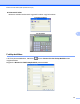Software User's Guide
Table Of Contents
- SZOFTVER HASZNÁLATI ÚTMUTATÓ
- Tartalomjegyzék
- Windows®
- 1 Nyomtatás
- A Brother nyomtató illesztőprogram használata
- Funkciók
- A megfelelő típusú papír kiválasztása
- Egyidejű nyomtatás, szkennelés és faxolás
- Adatok törlése a memóriából
- Állapotjelző
- Nyomtató illesztőprogram beállítások
- A nyomtató illesztőprogram beállításainak elérése
- Alapvető fül
- Haladó fül
- Támogatás
- A REALLUSION FaceFilter Studio alkalmazását fénykép nyomtatásra használhatja
- 2 Szkennelés
- Dokumentum szkennelése a TWAIN meghajtóval
- Dokumentum szkennelése a WIA meghajtóval (Windows® XP/Windows Vista®/Windows® 7)
- Dokumentum szkennelése a WIA meghajtóval (Windows Photo Gallery és Windows Fax és Scan felhasználók ...
- A ScanSoft™ PaperPort™11SE használata az OCR by NUANCE™ programmal (DCP‑J125, DCP‑J315W, DCP‑J515W, ...
- Megjelenítés
- Az elemek mappákba rendezése
- Gyors hivatkozások más alkalmazásokra
- A ScanSoft™ PaperPort™11SE OCR funkciója segítségével a képeket szerkeszthető szöveggé alakíthatja
- Elemek importálása más alkalmazásból
- Elemek exportálása más formátumokba
- Az OCR funkcióval rendelkező ScanSoft™ PaperPort™11SE eltávolítása
- 3 ControlCenter3
- 4 Távbeállítás (Nem elérhető a DCP modellek, MFC‑J220, MFC‑J265W, MFC‑J410 és MFC‑J415W modellek ese ...
- 5 Brother PC‑FAX szoftver (MFC típusokra érvényes)
- 6 PhotoCapture Center™
- 7 Tűzfal beállításai (hálózatot használók esetén)
- 1 Nyomtatás
- Apple Macintosh
- 8 Nyomtatás és faxolás
- 9 Szkennelés
- 10 ControlCenter2
- 11 Távbeállítás és a PhotoCapture Center™ használata
- A Scan (Szkennel) gomb használata
- Index
- brother HUN
Brother PC-FAX szoftver (MFC típusokra érvényes)
102
5
Csoport beállítása körfaxoláshoz
Létrehozhat egy csoportot, így ugyanazt a PC-FAX-ot egyszerre több címzettnek is elküldheti.
a A Brother Címjegyzék párbeszédablakban kattintson a ikonra a csoport létrehozásához.
Megjelenik a Brother Címjegyzék Csoport Beállítás párbeszédablak:
b Írja be az új csoport nevét a Csoport neve mezőbe.
c Az Elérhető nevek mezőben válassza ki a csoport összes tagját, majd kattintson a Hozzáad elemre.
A csoporthoz adott címzettek megjelennek a Csoport tagjai mezőben.
d Miután minden tagot hozzáadott, kattintson az OK-ra.
Megjegyzés
Legfeljebb 50 tag lehet egy csoportban.
Tagok információinak szerkesztése
a Válassza ki a csoport szerkeszteni kívánt tagját.
b Kattintson a szerkesztés ikonra.
c Módosítsa a tag vagy a csoport adatait.
d Kattintson az OK gombra.